
时间:2023-06-21 编辑:hyd
360 N6Pro自动整理桌面应用教程。我们的手机桌面都显示这已安装的应用图标,但是有些应用不经常用的就会卸载掉,每次卸载完一个应用我们都要重新排列桌面的应用图标,不然看起来给人一种乱七八糟的感觉,如果懒得去整理的话我们可以开启桌面图标自动补位这样就卸载应用后就不用再自己动手整理桌面应用图标了。

1)打开手机点击进入【设置】菜单,随后我们在滑动屏幕找到【桌面设置】选项点击进去。(如下图)
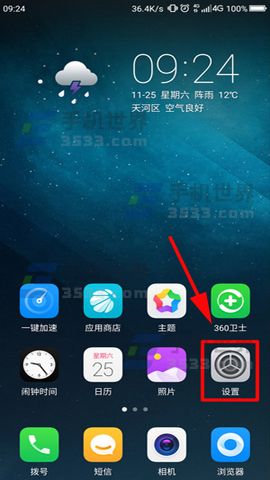

2)最后点击下面的【图标自动补位】旁边的按钮滑动开启即可。(如下图)

360相关攻略推荐:
360 N6Pro防误触模式怎么开启?360手机防误触模式开启教程
360 N6Pro屏幕效果怎么设置?360手机屏幕显示效果设置教程
360 N6Pro时间水印怎么开启?360时间水印开启方法一览
360 N6Pro屏幕旋转怎么关闭?360手机屏幕旋转锁定方法
PS:如大家在使用手机过程中遇到难题了,可以直接到游戏爱好者网站(http://www.golue.com/az/)进行查询。